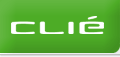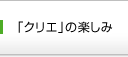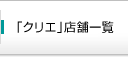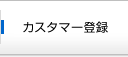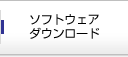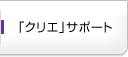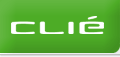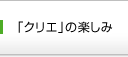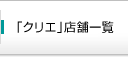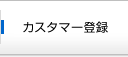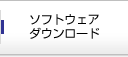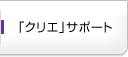|
ここでは、例として端末に「P-in Free 1S」を使い、接続先として「mopera」を使用します。
|
 |
| 1. |
「クリエ」の「環境設定」の[接続]パネルを開き、設定の「PHSカード(N)」を選択します(画面1)。 |
|
| 2. |
[編集]をタップ後、[媒体]を選択します。
※「P-in Free 1P」を利用する場合は、[P-in Memory]を選択します。
※「P-in Free 1S」を利用する場合は、[P-in Comp@ct/m@ster]を選択します。
[OK]をタップして[接続]パネルに戻ります(画面2)。 |
|
 |
| 1. |
「クリエ」の「環境設定」から[ネットワーク]パネルを開きます。 |
|
| 2. |
メニューの[サービス]から[新規]を選択して「mopera」用の設定を新規に作成します。 |
|
| 3. |
[ユーザ名]に[mopera]を、[パスワード]もログイン用のパスワード[mopera]を入力します。 |
|
| 4. |
[接続]で、[PHSカード(N)]を選択します。 |
|
| 5. |
[電話番号]には、@FreeD(定額制料金プラン)の場合は[0570-800-166#6401]、パルディオデータプラス(従量制料金プラン)の場合は[166]を入力します(画面3)。 |
|
| 6. |
[詳細]で[切断までの時間]を設定します。定額制料金プランなら、[なし]でもよいのですが、無駄な電力消費を防ぐためにも[3分]くらいにしておいた方がよいでしょう。通常は[クエリーDNS]のチェックを入れておくだけで大丈夫なはずですが、万が一うまく通信できない場合には、チェックをはずして、プライマリDNSを「211.14.74.49」、セカンダリDNSを「211.14.74.50」と入力します(画面4)。 |
|
| 7. |
最後に、入力した文字が、全角と半角で間違っていないか確認します。
※ユーザー名、パスワード、電話番号などは半角英数文字で入力してください。全角文字で入力されていると、正しく認証されません。 |
|